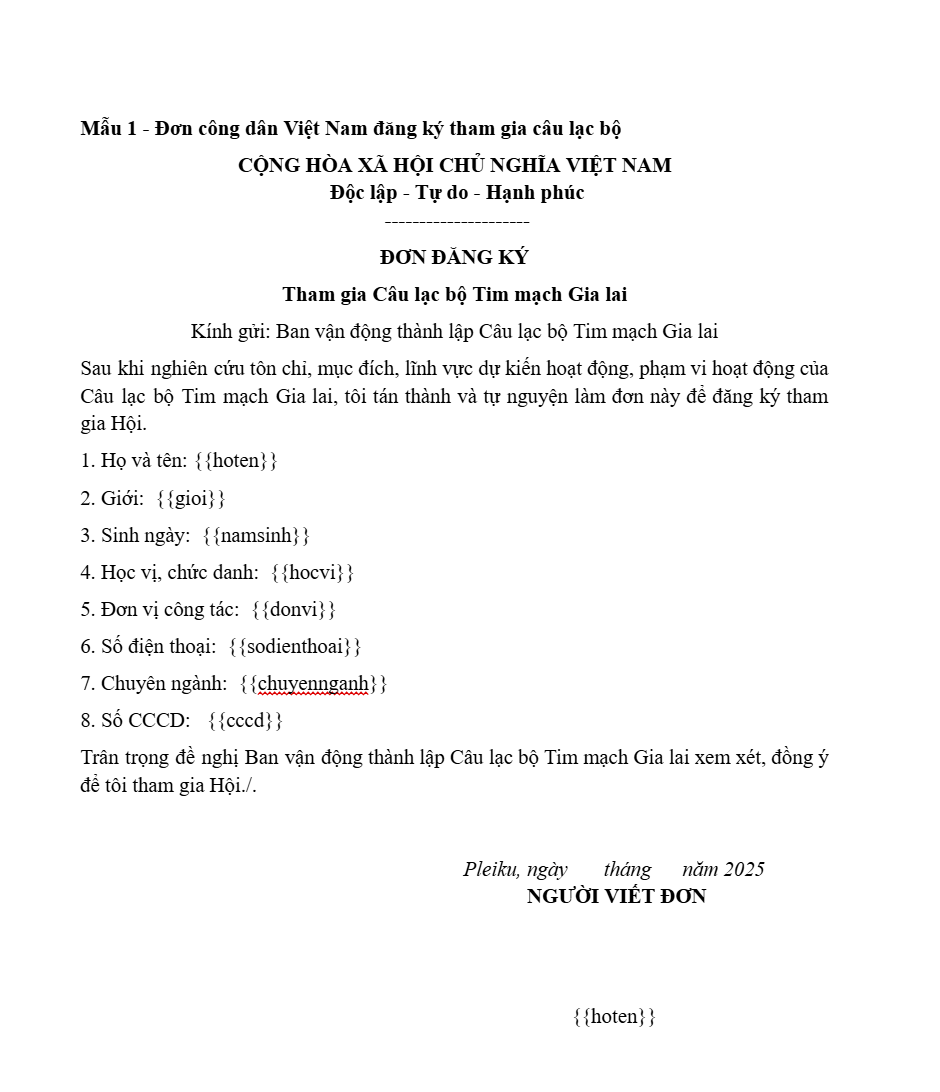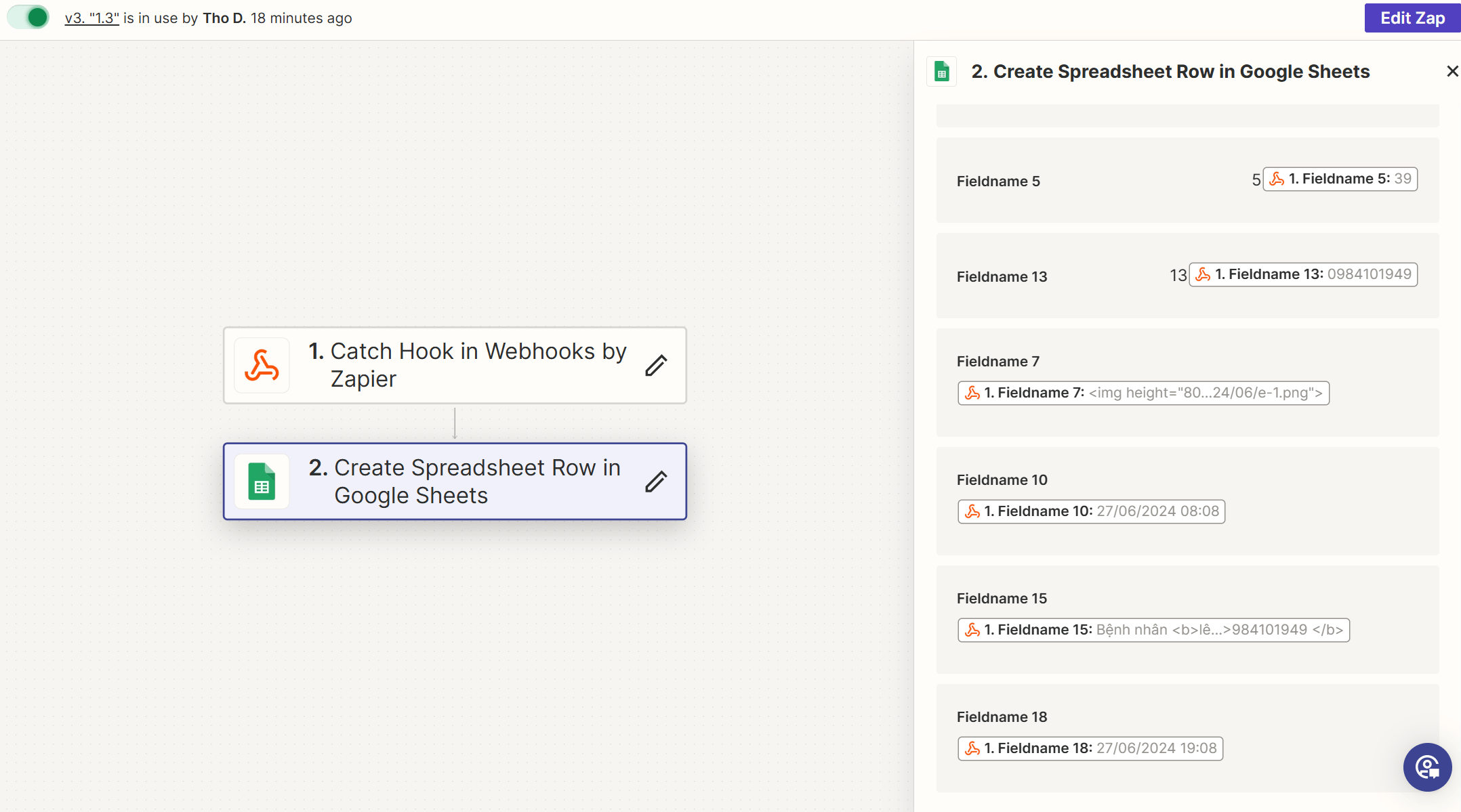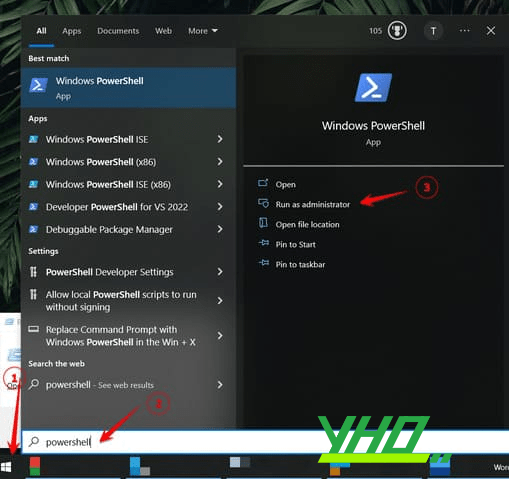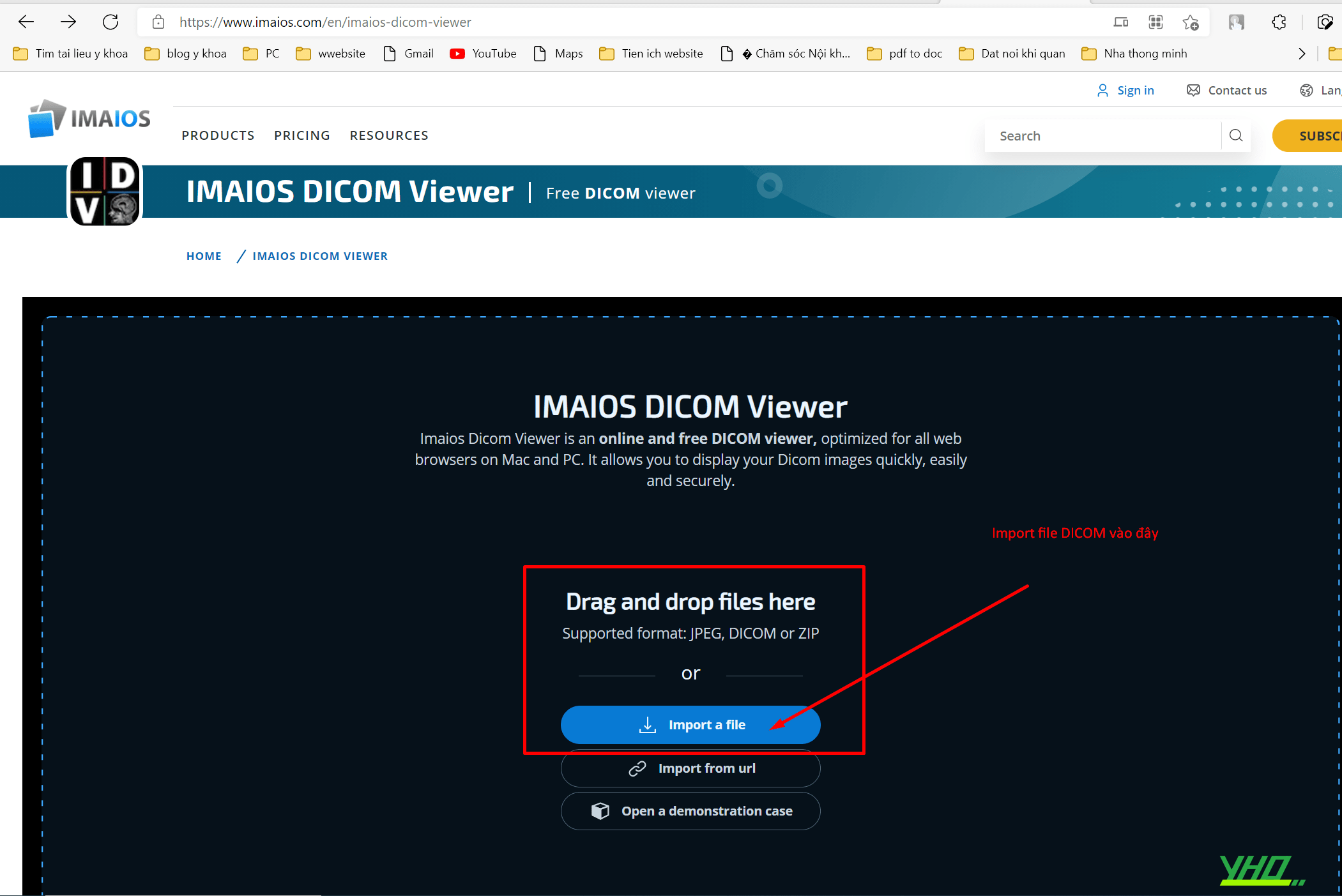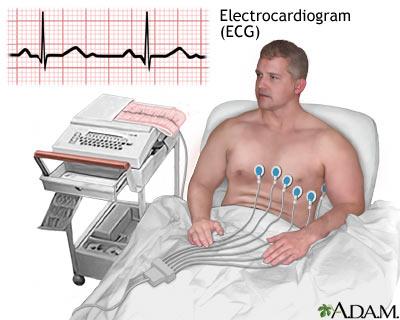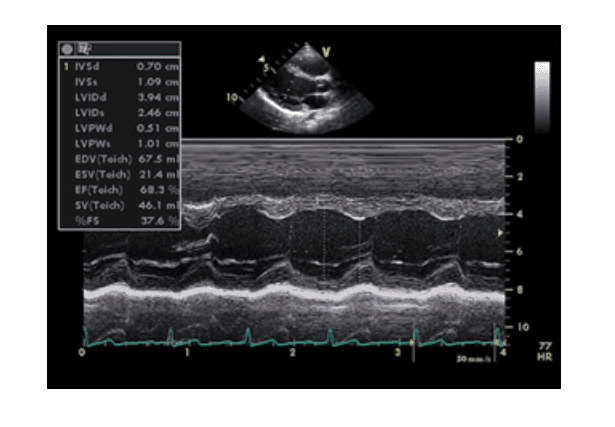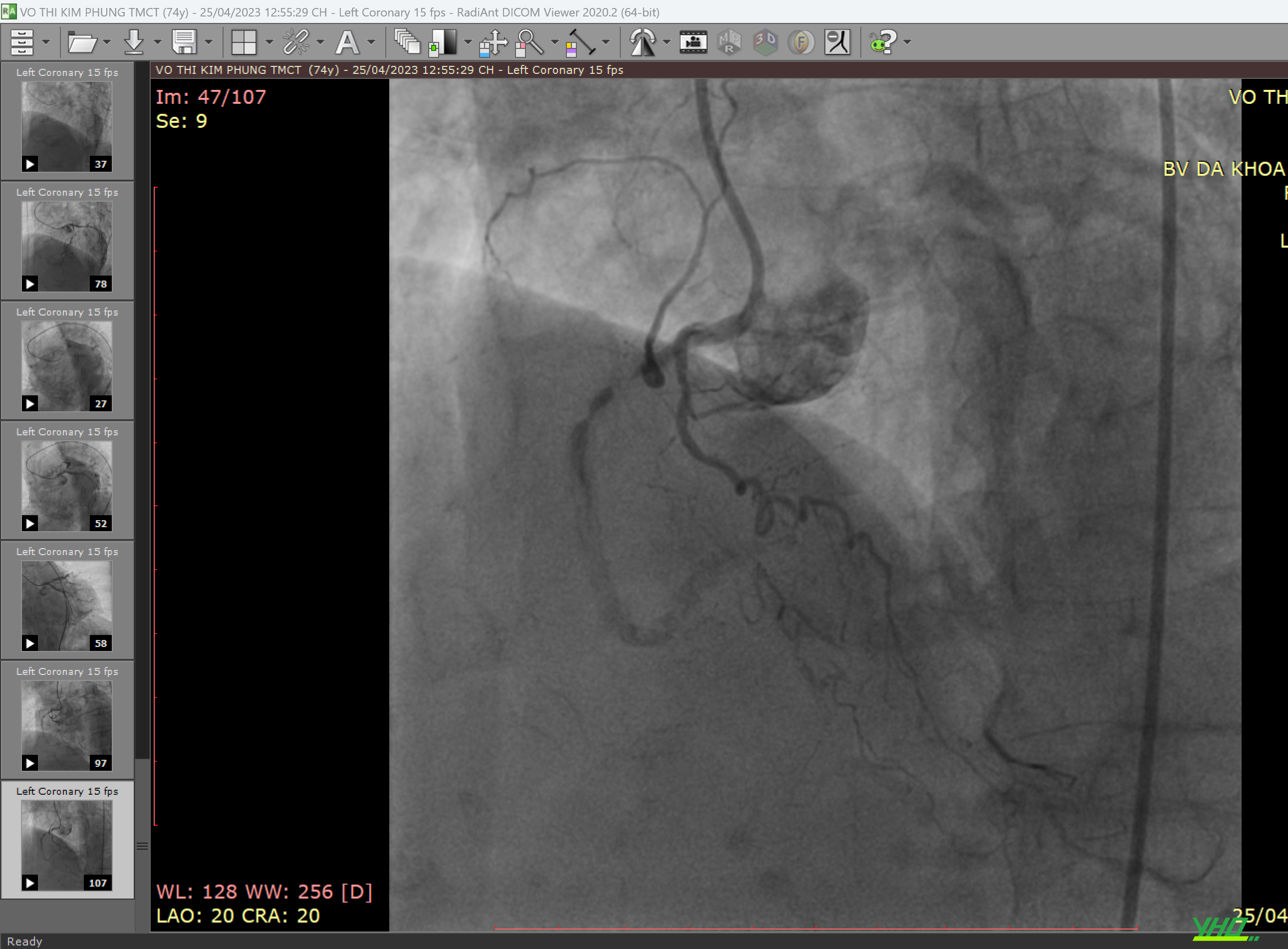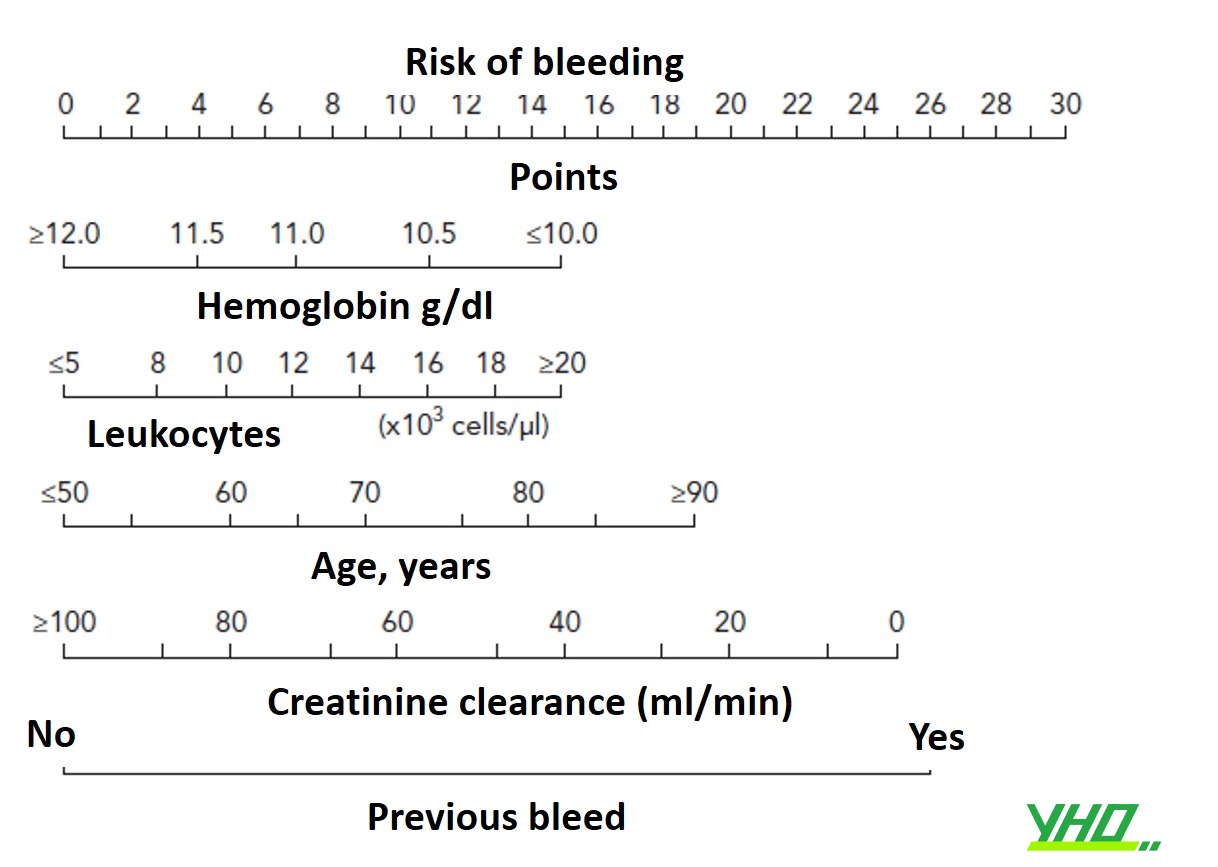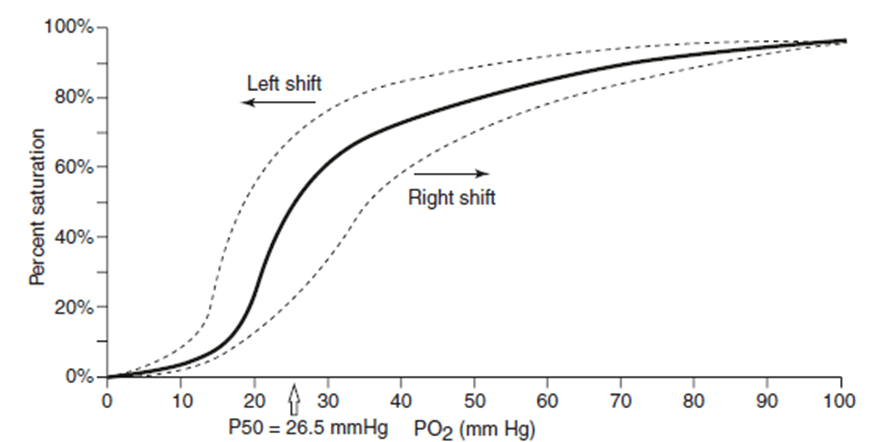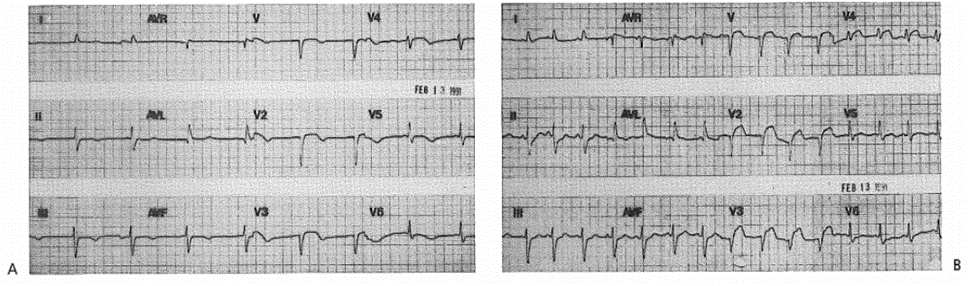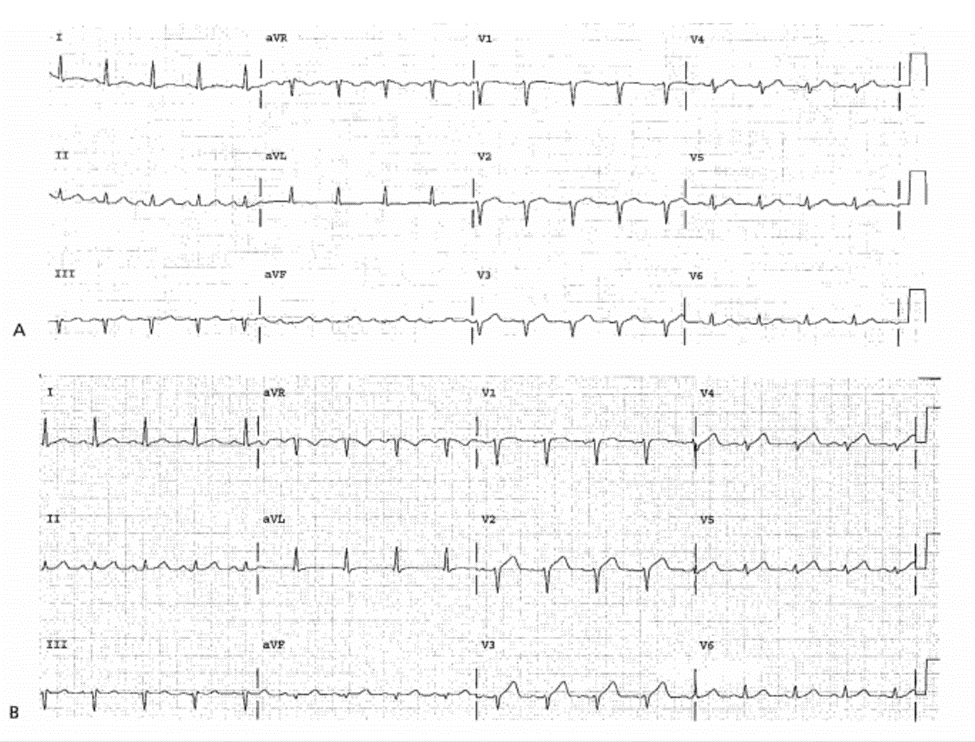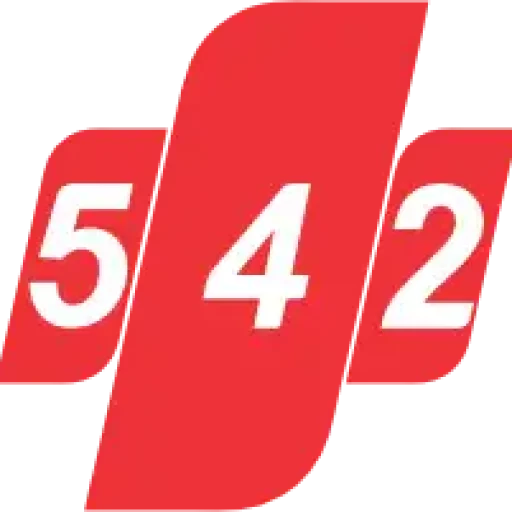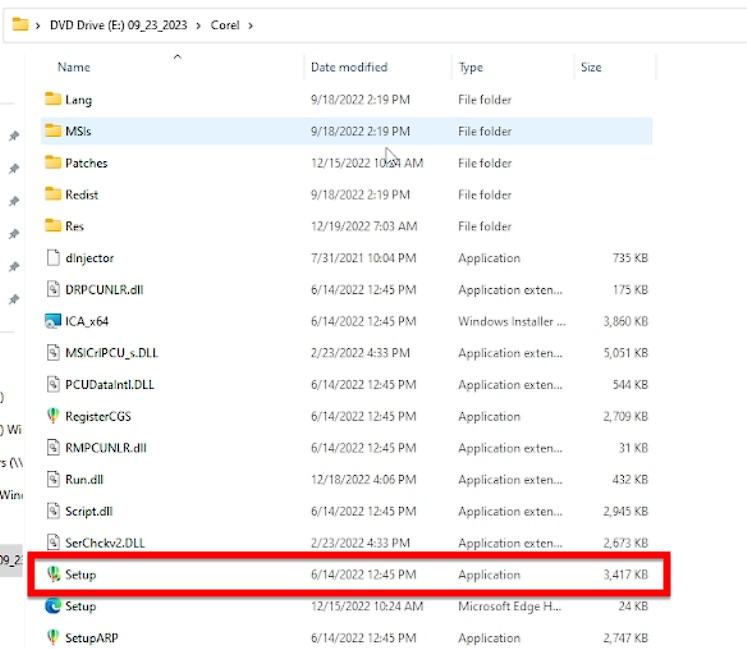
Cài đặt CorelDraw 2022 miễn phí trên máy tính Win 11
Làm thế nào để cài đặt CorelDraw 2022 miễn phí trên máy tính Win 11, Win 10 ?
Để cài đặt CorelDraw 2022 miễn phí trên máy tính Win 11, Win 10 bạn thực hiện các bước dưới đây:
Bước 1. Bạn truy cập vào link này để tải CorelDraw 2022.iso về máy tính
Bước 2. Bạn chọn vào file CorelDraw 2022.iso và nhấn Enter để mở file
Bước 3. Bạn chọn vào thư mục Corel sau đó chọn vào mục Setup.exe để cài đặt CorelDraw 2022 trên máy tính Windows
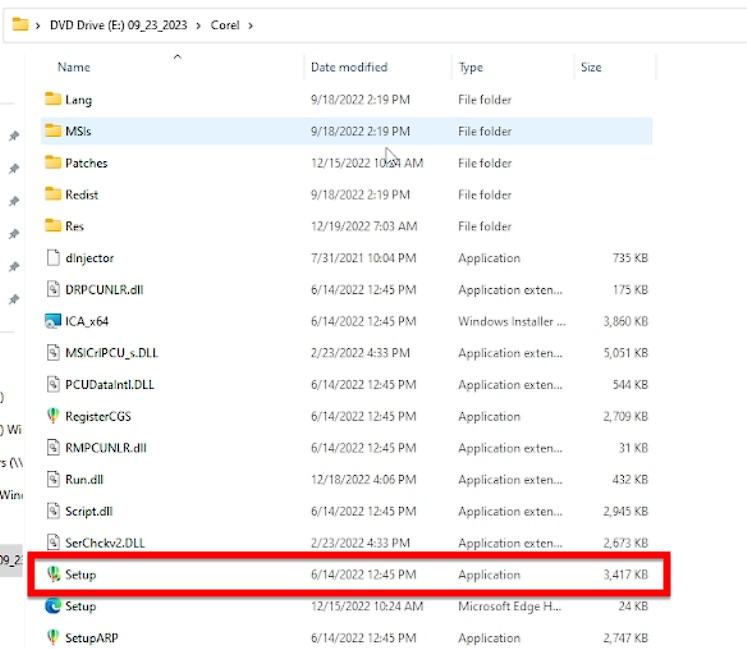
Bước 4. Bạn nhấn Next để tiếp tục quá trình cài đặt CorelDraw 2022 cho máy tính của bạn
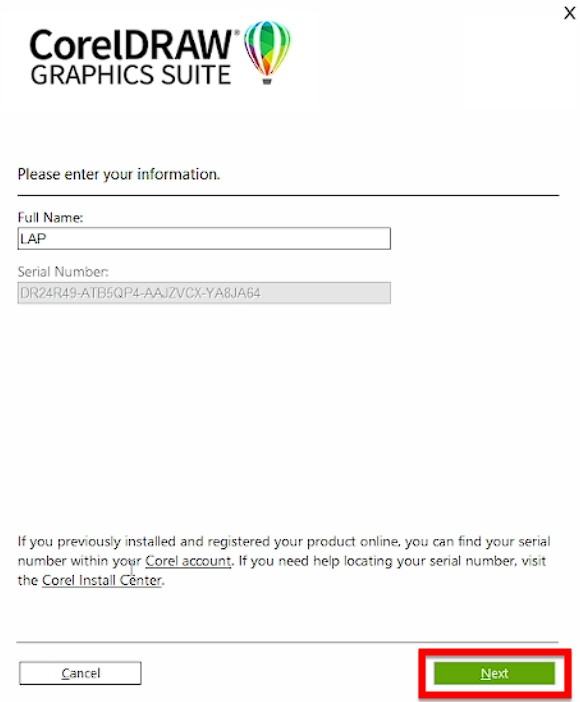
Bước 5. Tiếp theo bạn chọn vào Custom Installation để tùy chỉnh cài đặt phần mềm
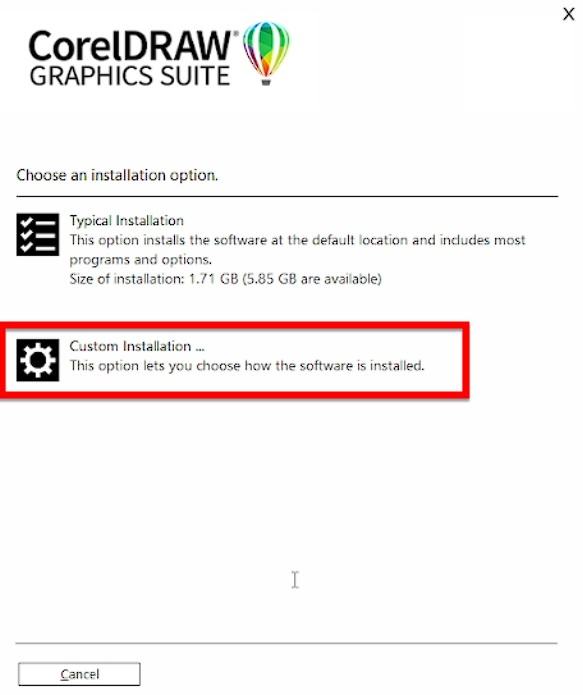
Bước 6. Bạn tích chọn vào CorelDraw là đủ và các bạn cũng có thể tích chọn vào các công cụ khác để cài thêm, sau đó nhấn Next để tiếp tục
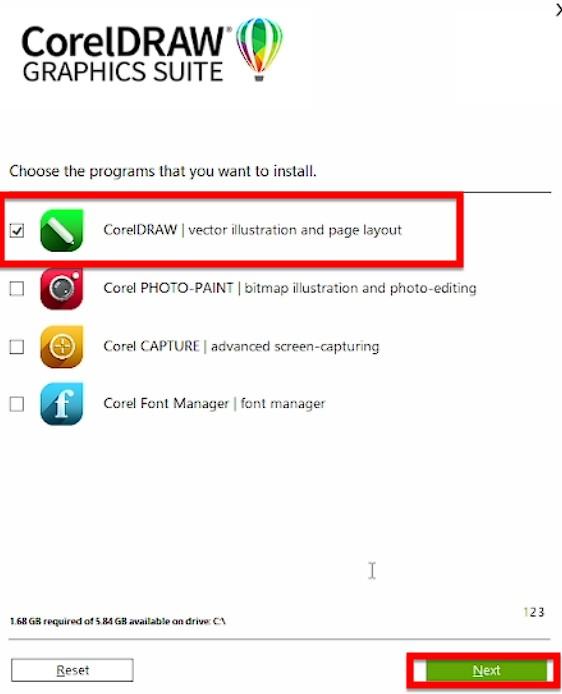
Bước 7. Bạn hãy chọn vào Next để tiếp tục quá trình cài đặt
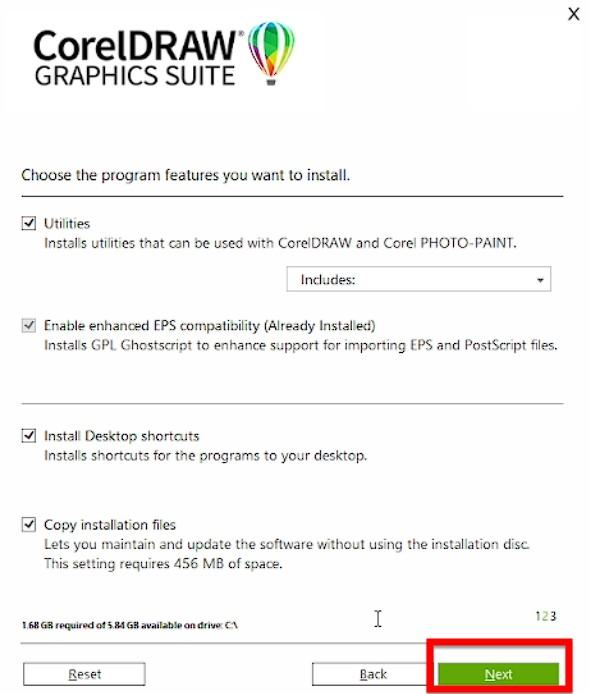
Bước 8. Ở bước này nếu bạn muốn thay đổi vị trí cài đặt mặc định của phần mềm thì bạn hãy nhấn vào Change sau đó chọn vào thư mục mà bạn muốn cài CorelDraw trên đó, bạn có thể chọn vào ổ D hoặc E trên máy tính. Sau đó bạn hãy nhấn Install để cài đặt
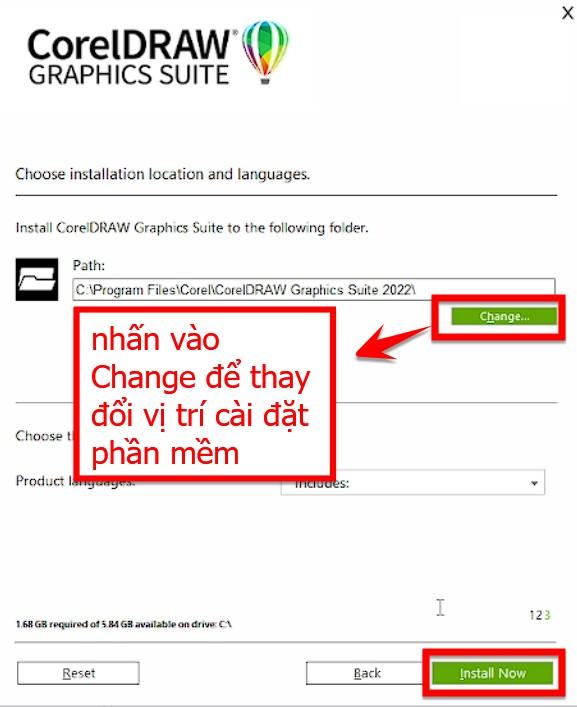
Bước 9. Sau khi nhấn vào Install Now bạn hãy chờ quá trình cài đặt diễn ra từ 3 – 5 phút
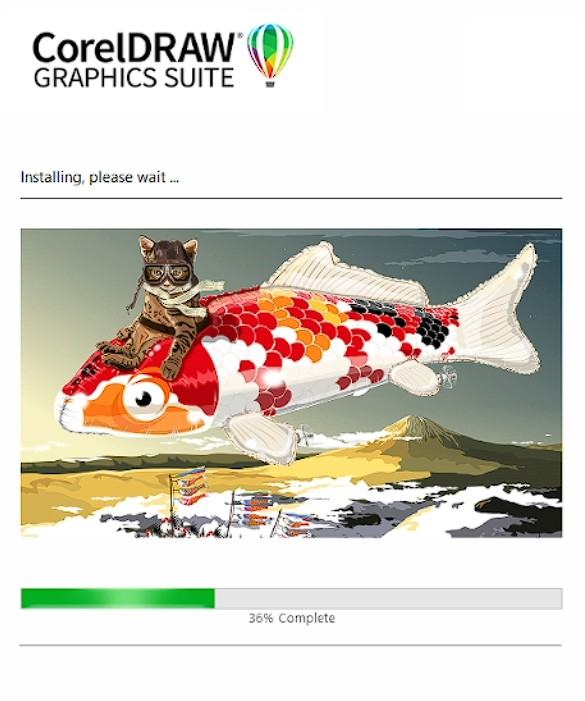
Tiếp đến bạn hãy chọn vào Finish để kết thúc quá trình cài đặt phần mềm CorelDraw trên máy tính Windows
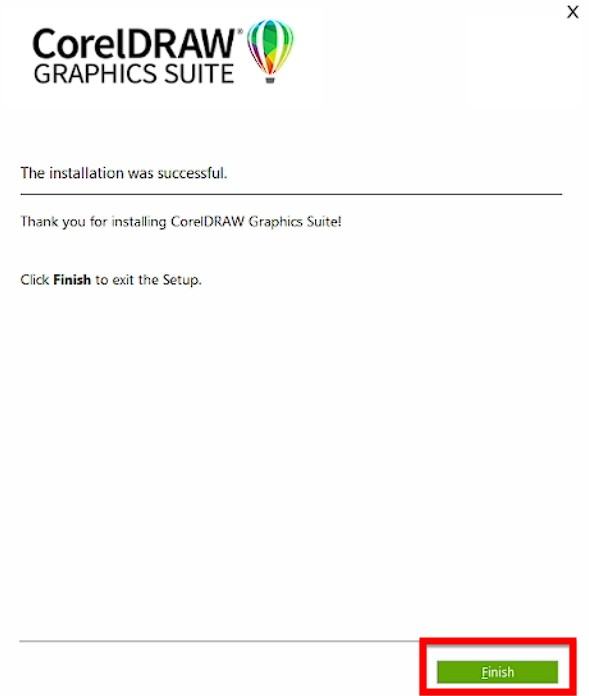
Sau khi hoàn thành xong thì bạn mở phần mềm lên và sau đó
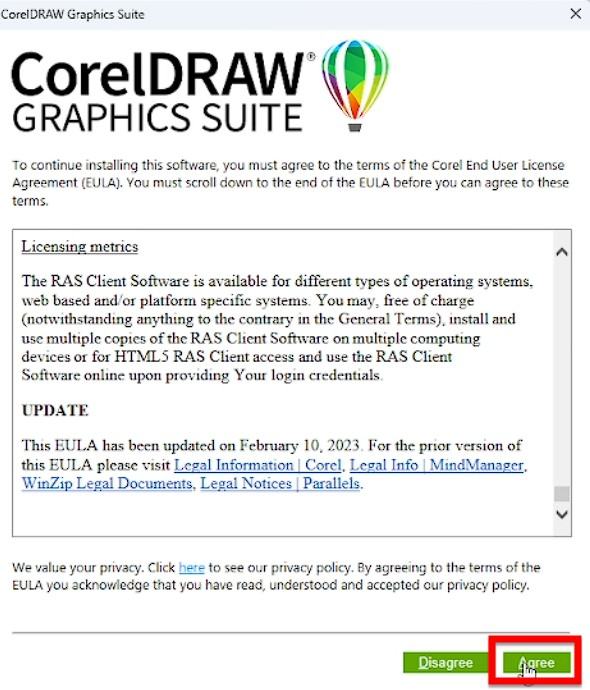
Tắt đăng nhập Corel 2022 như thế nào ?
Tắt đăng nhập Corel 2022 giúp bạn vượt qua quá trình đăng nhập vào tài khoản CorelDraw 2022 khi bạn mở phần mềm CorelDraw 2022 lên
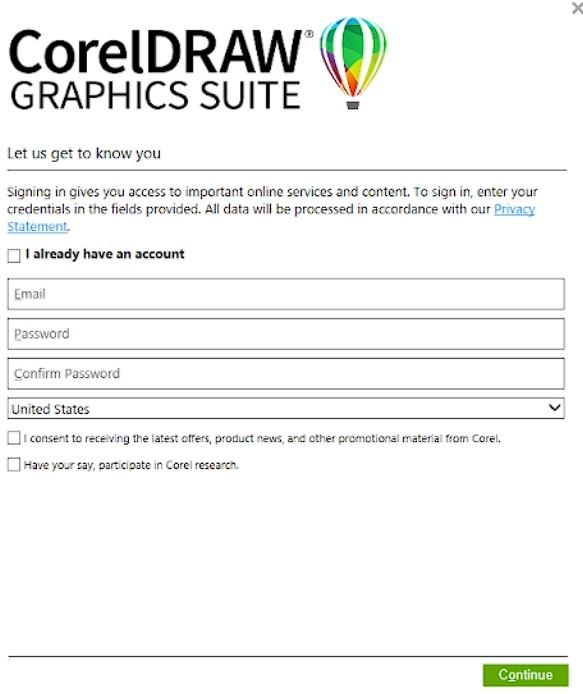
Để vượt qua lỗi này, bạn hãy copy file PASMUTILITY.dll trong file cài đặt vào bên trong thư mục C:Program FilesCorelPASMUtilityv1

Sau khi cài đặt xong bạn hãy mở phần mềm CorelDraw 2022 lên và tiến hành sử dụng.
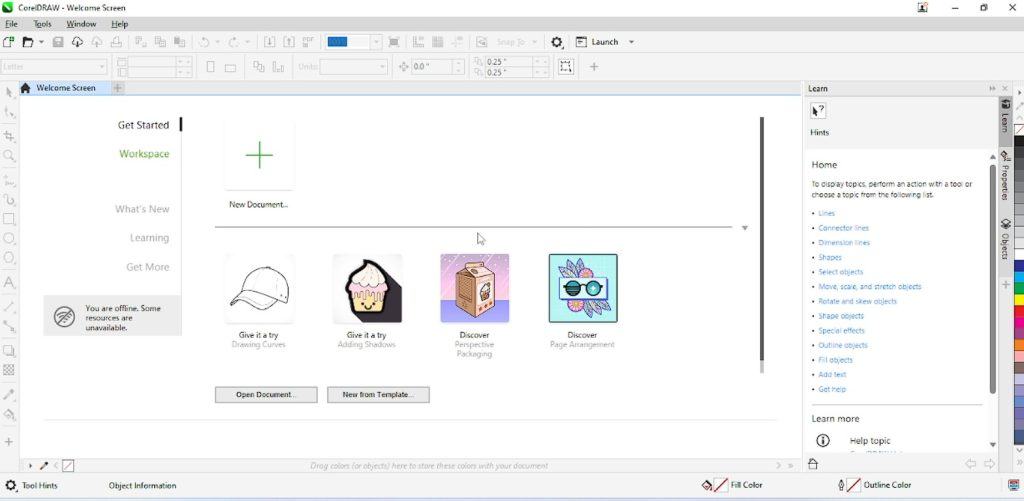
Kết luận: Cài đặt CorelDraw 2022 miễn phí trên máy tính Win 11, Win 10
Ở bài viết này tôi đã hướng dẫn các bạn chi tiết cách cài đặt CorelDraw 2022 miễn phí trên máy tính Windows. bạn hãy thực hiện đầy đủ các bước trên để cài đặt thành công CorelDraw nhé.